php小編香蕉為您介紹解決WIN10系統ie主頁被鎖定的方法:可以透過更改註冊表、重置Internet Explorer設定或使用第三方工具等多種方式來解決這個問題。這些方法可以幫助您輕鬆更改IE瀏覽器的主頁設置,恢復正常的瀏覽體驗。
1、右鍵【開始】,開啟【程式和功能】。
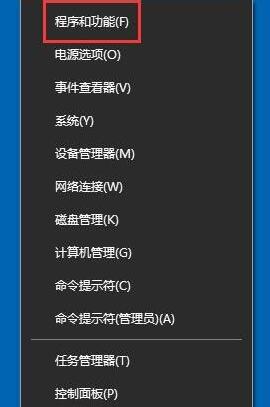
2、點選【啟用或關閉Windows功能】。
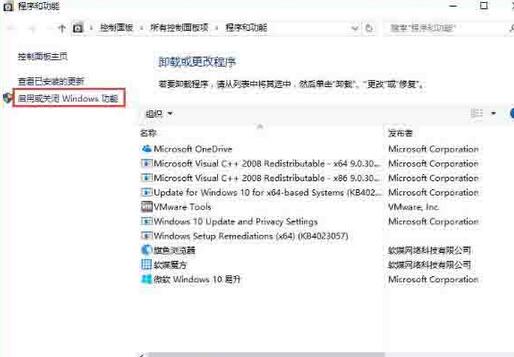
3、去掉【Internet Explorer 11】前面的勾。
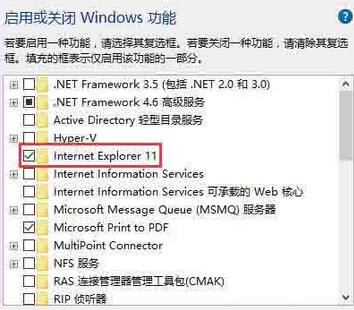
4、點選【是】。
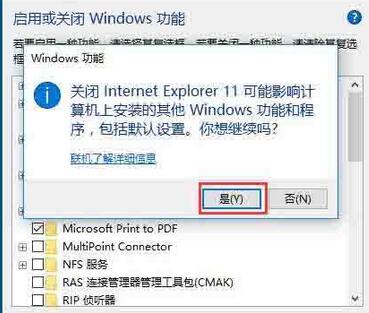
5、重新啟動電腦。
6、按之前的過程再把【Internet Explorer 11】勾選上,再重啟電腦即可。
以上是WIN10系統ie主頁被鎖定的解決方法的詳細內容。更多資訊請關注PHP中文網其他相關文章!




